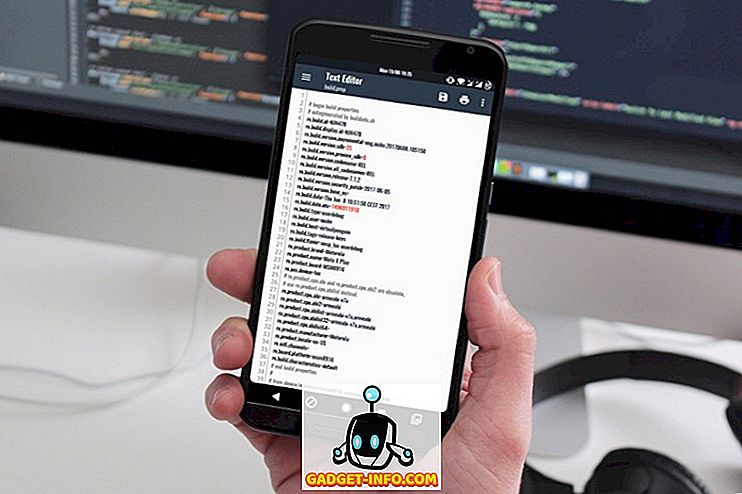Recientemente me encontré con un problema realmente molesto en mi PC con Windows 7 de 64 bits: cada vez que lo reiniciaba y reiniciaba en Windows, aparecía la ventana de Bibliotecas del Explorador de Windows. Nunca ocurrió antes y no pude identificar ningún software o actualización en particular que hubiera instalado, lo que causaría que empezara a ocurrir.
De todos modos, después de jugar y hacer algunas investigaciones, pude solucionar el problema. En este artículo, te mostraré un par de métodos para resolver el problema.

Método 1 - Revisar la carpeta de inicio
Si la carpeta de bibliotecas de Explorer aparece en cada inicio, entonces el primer lugar que desea revisar es la carpeta de inicio. Vaya a Inicio, Todos los programas y haga clic en Inicio. Si hay un acceso directo a la carpeta Bibliotecas, continúe y elimínelo.

Método 2 - Clave de registro de Userinit
La segunda forma es verificar el registro para una clave específica y cambiarlo a un valor diferente. Primero, abra el editor de registro haciendo clic en Inicio y escribiendo regedit . Luego navega a la siguiente clave:
HKEY_LOCAL_MACHINE \ SOFTWARE \ Microsoft \ Windows NT \ CurrentVersion \ Winlogon \
Busque la clave Userinit y reemplace el valor con lo siguiente:
C: \ Windows \ system32 \ userinit.exe,
Ahora adelante, reinicie su computadora y vea qué sucede. Con suerte, no debería tener abierta la ventana del Explorador de Windows en la carpeta de Bibliotecas.
Método 3 - Clave de registro de Shell
En el mismo lugar que tiene Userinit arriba, hay otra clave llamada Shell. Asegúrese de que esté configurado solo para explorer.exe y nada más.

Método 4 - Restaurar carpetas anteriores
El Explorador de Windows tiene esta opción llamada Restaurar carpetas anteriores, que hará exactamente eso cuando inicie sesión. Puede deshabilitarlo abriendo Explorer, haciendo clic en Organizar y luego en Carpeta y Opciones de búsqueda .

Asegúrese de que la opción Restaurar las ventanas de la carpeta anterior al iniciar sesión no esté marcada.

Método 5 - Eliminar clave de registro
Para algunos usuarios, si tiene instalado Internet Explorer v5 (por alguna extraña razón), entonces debe eliminar una clave en el registro. Navegar a:
HKEY_CURRENT_USER \ Software \ Microsoft \ Windows \ CurrentVersion \ Explorer
Continúe y elimine el valor de DesktopProcess de la clave de registro.
Método 6: software de terceros
Algunas computadoras Acer tienen un software molesto llamado SmartStart que tomará todo lo que abra después de cargar Windows y lo iniciará automáticamente la próxima vez que inicie sesión. Puede desinstalar el programa o abrirlo y configurar o eliminar los programas que desea tener al inicio. Además de este programa, otras personas han informado problemas con software como Choice Guard, etc. Intente desinstalar cualquier programa nuevo que haya instalado recientemente y vea si eso soluciona el problema.
Si aún tiene este problema, publique un comentario aquí con los detalles e intentaremos ayudarlo. ¡Disfrutar!